
في هذا الدليل، هو مفصل ذلك حول ما يجب فعله إذا لم تقم بتغيير دقة الشاشة ويندوز 10، وسيلة لتصحيح المشكلة وإعادة القدرة على تكوين القرار على الكمبيوتر والكمبيوتر المحمول، إذا أمكن ذلك.
لماذا لا يمكن تغيير دقة الشاشة
مستوى، يمكنك تغيير القرار في ويندوز 10 في المعلمات عن طريق الضغط على زر الفأرة الأيمن في مكان فارغ من سطح المكتب عن طريق اختيار "إعدادات شاشة" البند (أو المعلمات - النظام - العرض). ومع ذلك، في بعض الأحيان اختيار إذن غير نشط أو في قائمة الأذونات هناك خيار سوى خيار واحد (وهو الخيار الممكن أيضا عندما قائمة موجودة، ولكن لا يوجد لديك الإذن الصحيح).

هناك العديد من الأسباب الرئيسية وراء قد لا تغيير دقة الشاشة في ويندوز 10، والذي سينظر مزيد من التفاصيل أدناه.
- غياب برنامج تشغيل بطاقة الفيديو المطلوبة. وفي الوقت نفسه، إذا قمت بالنقر فوق "تحديث برنامج التشغيل" في إدارة الأجهزة وحصل على الرسالة التي تم تثبيت معظم برامج التشغيل المناسبة لهذا الجهاز - وهذا لا يعني أن لديك أيضا تثبيت برنامج التشغيل الصحيح.
- فشل في تشغيل بطاقة الفيديو.
- استخدام ذات جودة منخفضة أو التالفة الكابلات والمحولات والمحولات لتوصيل جهاز العرض إلى جهاز الكمبيوتر.
خيارات أخرى ممكنة، ولكن في كثير من الأحيان وجدت المحددة. دعونا ننتقل إلى طرق لتصحيح الوضع.
كيف تحل المشكلة
الآن، وفقا لبنود حول الطرق المختلفة لتصحيح الوضع عندما لا يمكنك تغيير دقة الشاشة. الخطوة الأولى هي أن تحقق ما إذا كان كل شيء في النظام مع السائقين.
- انتقل إلى Windows 10 إدارة الأجهزة (لهذا يمكنك النقر بزر الماوس الأيمن فوق على زر Start واختر سياق البند القائمة المطلوبة).
- في إدارة الأجهزة، افتح الباب "محولات الفيديو" ونرى ما هو مبين. إذا كان هذا هو "الأساسية والفيديو محول (مايكروسوفت)" أو قسم "محول الفيديو" مفقود، ولكن في قسم "الأجهزة الأخرى" هناك "وحدة تحكم الفيديو (VGA متوافقة)"، لم يتم تثبيت برنامج تشغيل بطاقة الفيديو . إذا تم تحديد بطاقة الفيديو الصحيح (NVIDIA، AMD و Intel)، فإنه لا يزال يستحق أداء المزيد من الخطوات.
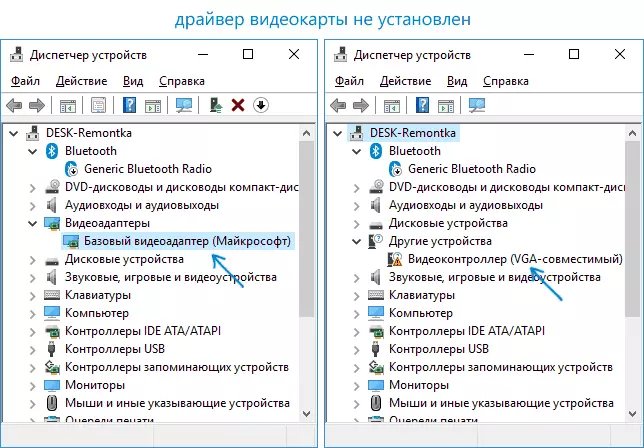
- تذكر دائما (وليس فقط في هذه الحالة) هذا الحق النقر على الجهاز في إدارة الأجهزة واختر البند "تحديث برنامج التشغيل" ورسالة لاحقة أن برامج تشغيل هذا الجهاز المثبتة مسبقا فقط أن أقول إن على خوادم مايكروسوفت ولك لدينا في ويندوز لا يوجد السائقين الآخرين، وليس أن يكون لديك برنامج التشغيل الصحيح.
- تثبيت برنامج التشغيل "الأصلي". للحصول على بطاقة فيديو منفصلة على PC - من موقع NVIDIA أو AMD. لPC مع بطاقة الفيديو المدمجة - من الشركة المصنعة اللوحة الأم المصنعة للنموذج الخاص بك MP. لجهاز كمبيوتر محمول - من موقع الشركة المصنعة للكمبيوتر محمول للنموذج الخاص بك. في الوقت نفسه، على الحالتين الأخيرتين، تثبيت برنامج التشغيل حتى لو على الموقع الرسمي أنه ليس السائق أحدث وليس ويندوز 10 (مجموعة ويندوز 7 أو 8، إذا لم يتم تركيبه - ونحن نحاول لبدء تشغيل المثبت في وضع التوافق).
- إذا كان التثبيت غير ناجح، ويتم تثبيت بعض السائق بالفعل (أي ليس محول الفيديو الأساسي وليس-VGA متوافق وحدة تحكم الفيديو)، في محاولة لإزالة المتوفرة برنامج تشغيل بطاقة الفيديو، انظر كيفية إزالة برنامج تشغيل بطاقة الفيديو .
ونتيجة لذلك، إذا سارت الأمور بسلاسة، يجب أن تحصل على حق تثبيت برنامج تشغيل بطاقة الفيديو، فضلا عن القدرة على تغيير إذن.
في معظم الأحيان، هو في برامج تشغيل الفيديو، ولكن هناك خيارات أخرى أيضا ممكنة، وبناء عليه، وأساليب تصحيح ممكنة:
- إذا كان متصلا الشاشة من خلال أي محول أو قمت مؤخرا بشراء كابل جديد لربط، يمكن أن يكون في نفوسهم. الأمر يستحق المحاولة خيارات اتصال أخرى. إذا كان هناك نوع من عرض إضافي مع واجهة اتصال آخر، يمكنك تجربة على ذلك: إذا عند العمل معها، واختيار القرار هو ممكن، فمن الواضح في الكابلات أو محولات (أقل في كثير من الأحيان في الموصل على الشاشة).
- تحقق، وإذا كان اختيار إذن يبدو بعد ويندوز 10 تمهيد (من المهم إجراء إعادة التشغيل، وعدم اكتمال العمل والاندماج). إذا كانت الإجابة بنعم، تثبيت برامج تشغيل شرائح من الموقع الرسمي. إذا لم يقرر المشكلة، حاول تعطيل إطلاق سريعة من ويندوز 10.
- إذا ظهرت المشكلة بشكل عفوي (على سبيل المثال، بعد أي لعبة)، هل هناك طريقة لإعادة تشغيل برامج تشغيل بطاقة الفيديو باستخدام اختصار لوحة المفاتيح فوز + مفتاح Ctrl + SHIFT + B (ومع ذلك، ونتيجة لذلك، يمكن أن تترك مع شاشة سوداء لإعادة تشغيل القسري).
- إذا لم يتم حل المشكلة بأي شكل من الأشكال، نظرة على NVIDIA، AMD محفز لوحة التحكم أو إنتل لوحة تحكم HD (نظام الرسومات إنتل) والاختيار إذا تم تغيير دقة الشاشة هناك.
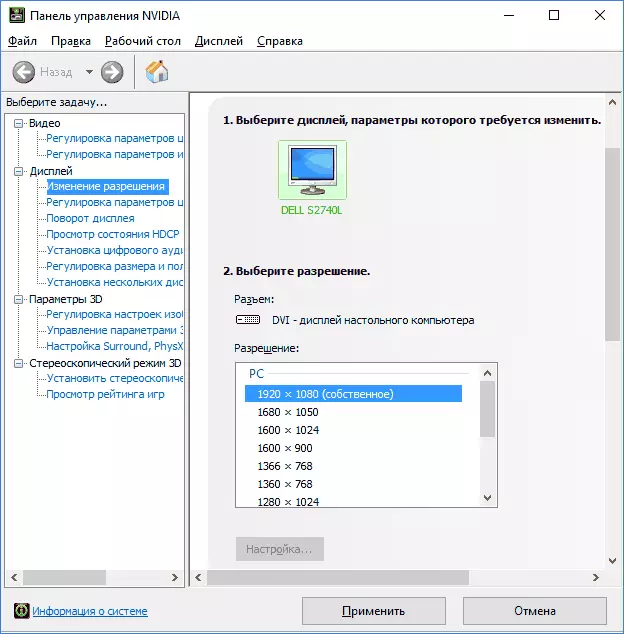
وآمل أن دليل تحولت إلى أن تكون مفيدة وطريقة واحدة لتساعدك على إعادة القدرة على تغيير دقة الشاشة من ويندوز 10.
